想下載一些 App,但台灣的 App Store 卻又沒有提供嗎?如果是美國限定的 App 這時候你就會需要一組美國的 Apple ID 帳號了,只要有了美國的 Apple ID 帳號,就可以將 App Store 的地區轉到美國,免信用卡也可以輕鬆下載你想要的 App,現在就來看看要怎麼申請美國的 Apple ID 帳號吧!
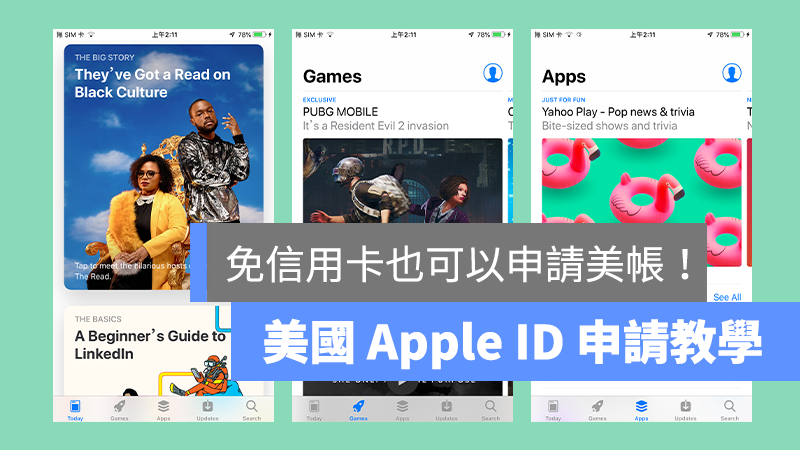
申請美國 Apple ID 前,先準備好這些資訊
在申請美國的 Apple ID 之前,我們要先準備以下的東西還有帳號,才能盡量避免發生 Apple ID 被鎖住的狀況。
準備一個美國 Apple ID 專用的 Email 帳號
這邊建議大家新辦一個 Email 帳號,可以用常用的帳號名稱後面加一個「us」來區別帳號的使用,這樣一來比較不會搞混賬號,也不怕忘記帳號的名稱,密碼則可以跟原有的 Apple ID 一樣。
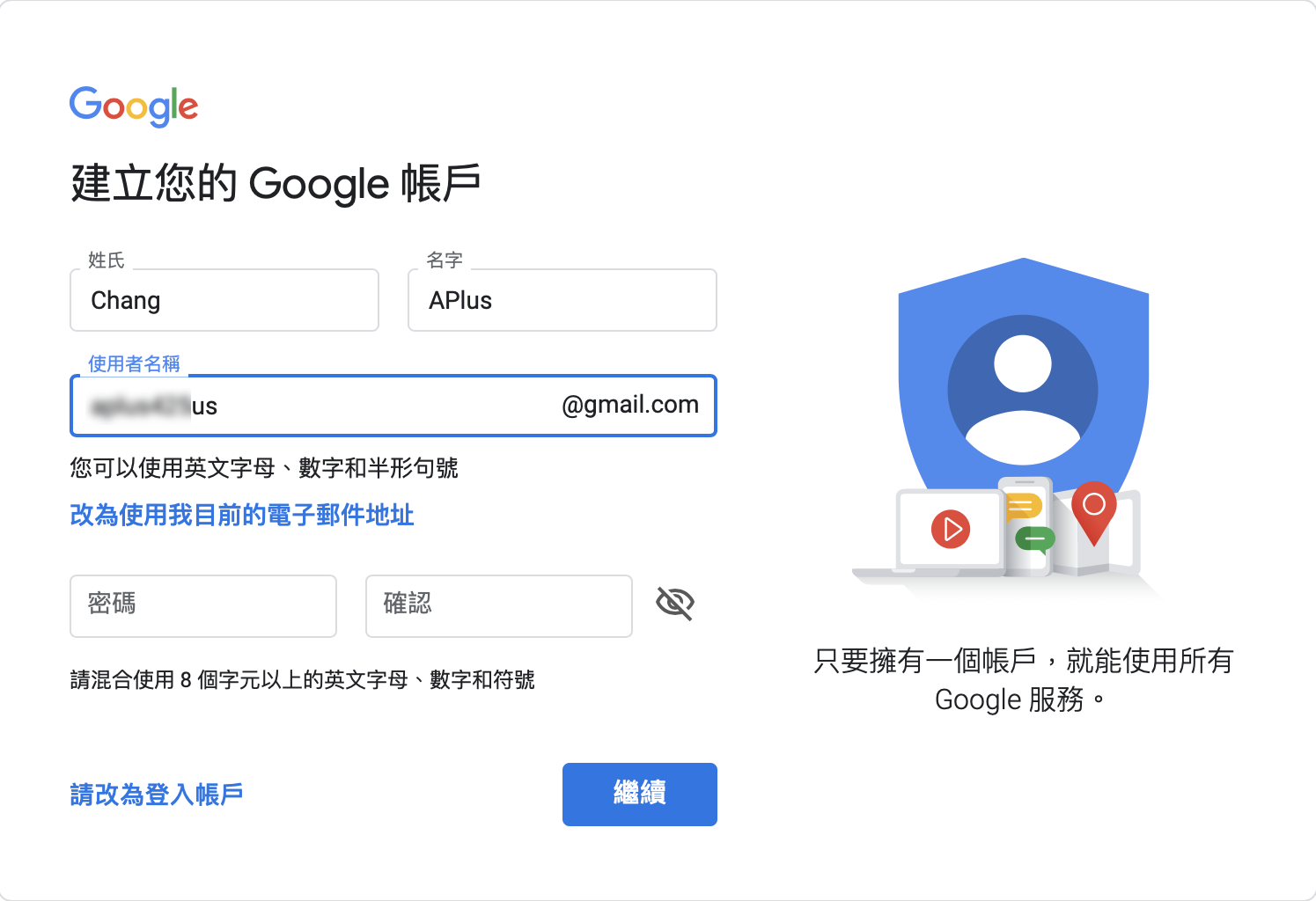
準備一個美國地址
如果家中有美國製造的產品或食品,可以把盒裝留下來,填寫地址的時候就可以依照盒裝上的地址來填寫,也比較不會被當成假帳號,如果沒有帳號的話,也可以考慮在 Google Maps 上選一個地點,再用「街景服務」找一個住家地址來使用,不過還是建議先從手邊找找有沒有可以用的美國地址比較保險。
準備完成後我們就可以開始申請美國的 Apple ID 囉!
開始申請美國的 Apple ID 帳號
首先,先進入美國的 Apple ID 申請網頁,點此可以直接進入美國的申請網頁,如果自動轉跳回中文版的網頁,可以點選 Apple 官網最下方的「台灣」來將地區更改為「USA」。
申請美國 Apple ID 的流程跟台灣一樣,在第一頁的表格中要輸入你的姓名、生日、Email 帳號、密碼還有三個密碼提示問題。

申請美國 Apple ID 的密碼建議可以跟台灣帳號使用同樣的密碼,就不會產生忘記密碼的困擾,也別忘了密碼要符合 Apple 規定的以下條件:
- 需達到 8 字元以上
- 需包含英文字母大小寫
- 需包含數字
密碼提示問題的部分,在未來如果發生帳號被鎖住或者需要驗證時都有可能會用到,所以建議大家不要亂填答案,如果真的看不懂問題的話建議可以填一些比較保險又好記的答案,比如:Ans1、Ans2、Ans3…,填完答案也別忘記截個圖將答案紀錄下來,以免未來要使用時忘記答案。
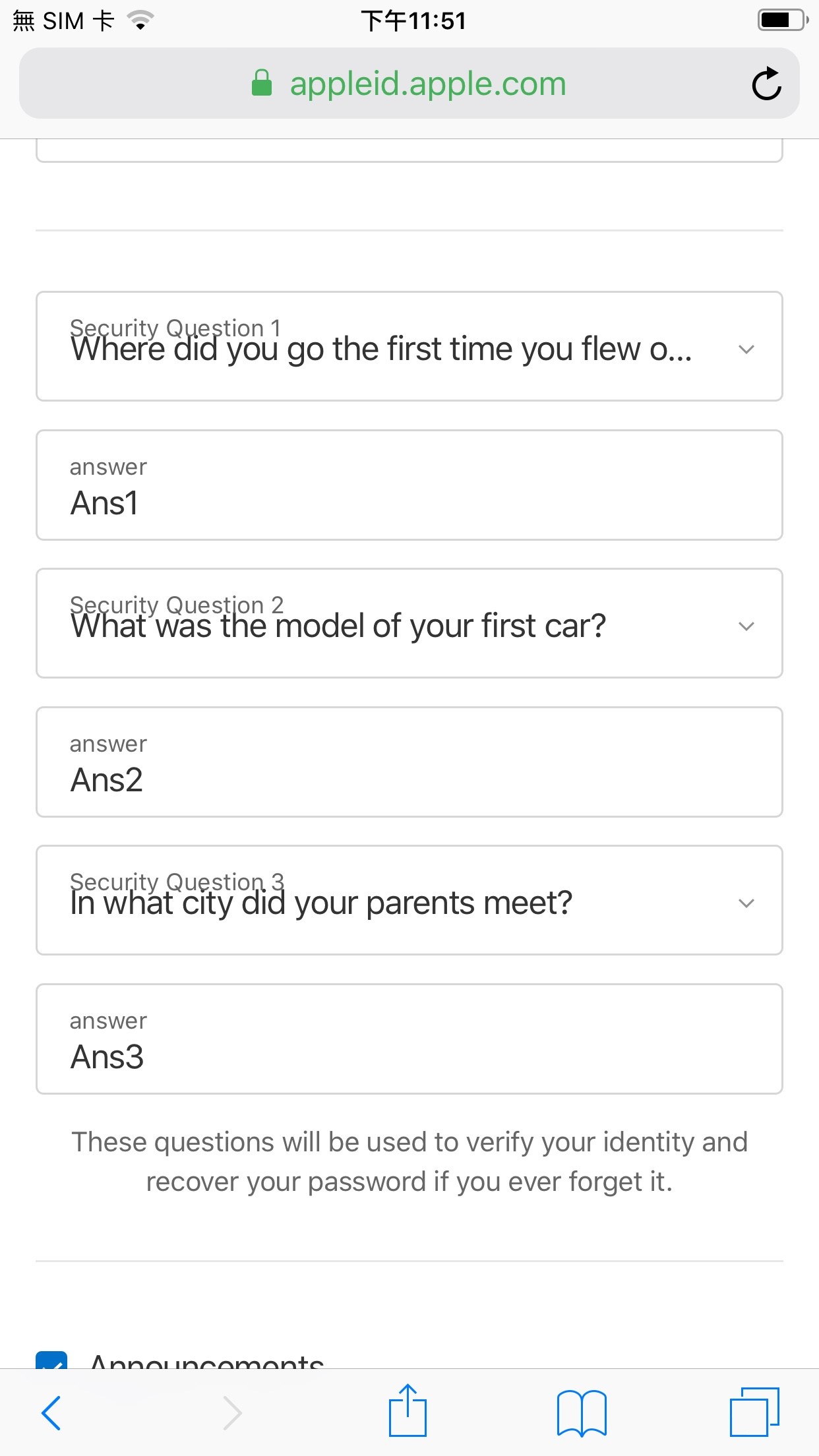
填完以上的必須資料後,可以將下方的三個勾勾取消勾選,這樣一來就不會有來自 Apple、App Store、iTunes Store 的廣告信件寄到你的 Email 了,取消勾選後輸入驗證碼,並點一下下方的 「Continue」來將填好的資料送出。
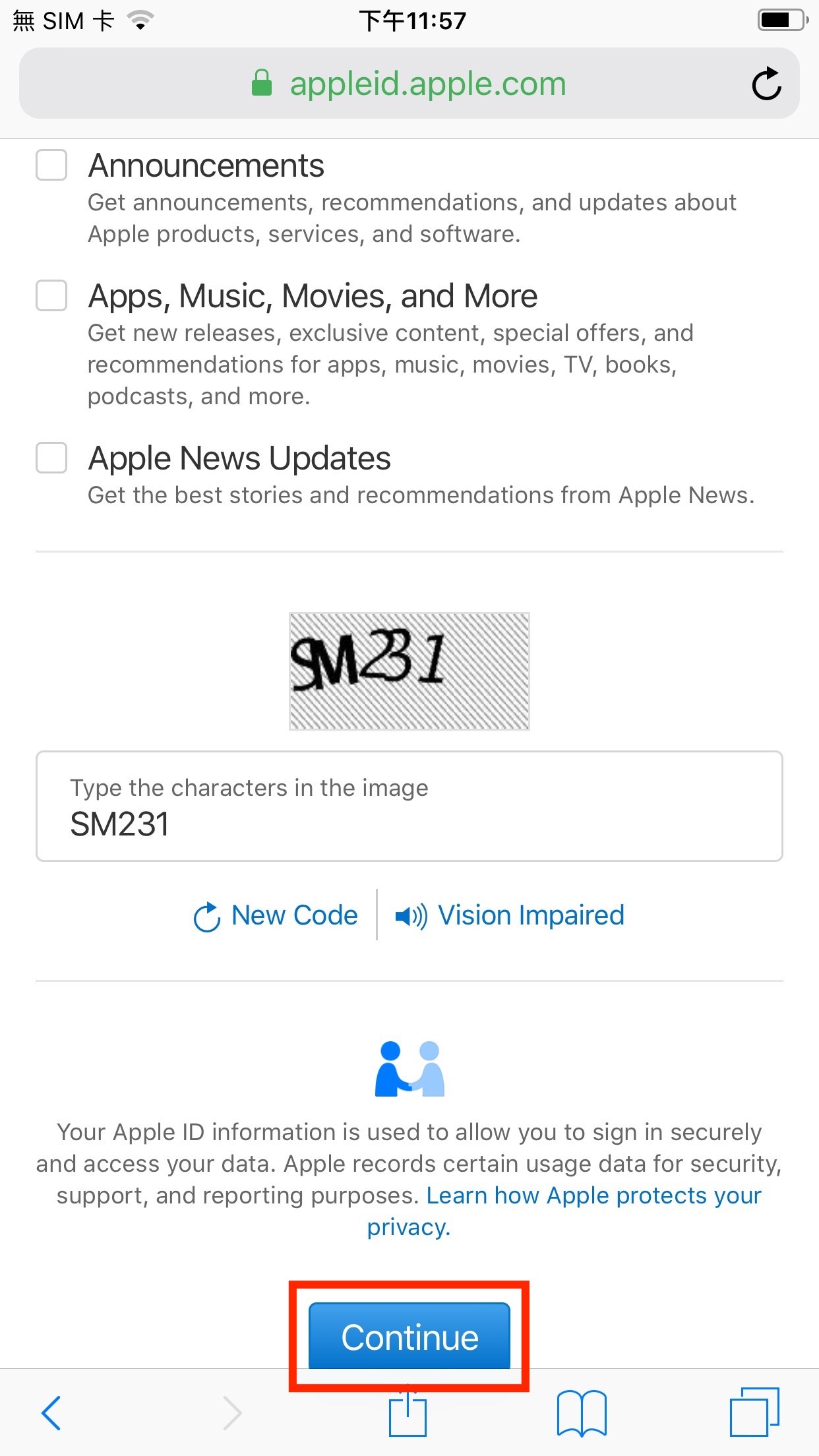
資料送出後 Apple 會寄一封驗證信到你設定的 Email 帳號,確保這是你用來作為 Apple ID 的 Email 帳號,在信件中會有一串數字可以用來驗證帳號。
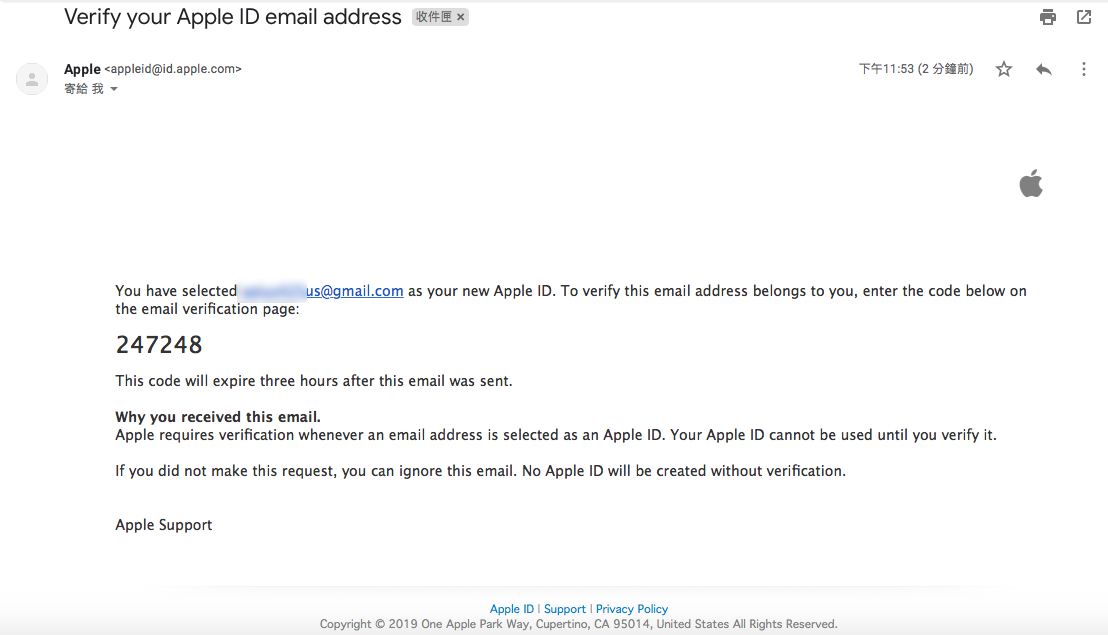
回到 iPhone 上繼續進行操作,將我們剛剛在信件中看到的數字輸入到驗證的畫面,完成後按下「Next」,美國的 Apple ID 帳號就建立完成了。

設定美國 Apple ID 的付款資訊、地址及電話
帳號雖然建立完成了,但是還不能用來在 App Store 中使用,我們必須先將付款資訊、地址、電話 … 這些資訊設定完成,才能用在 App Store 中下載 App。
首先先將你的 Apple ID 在 App Store 中登出,接著在登入 Apple ID 的地方輸入我們剛剛辦好的美國帳號,接著會顯示你的帳號未在 App Store 使用過的通知,點一下「檢查」來進入下個步驟填寫資料。
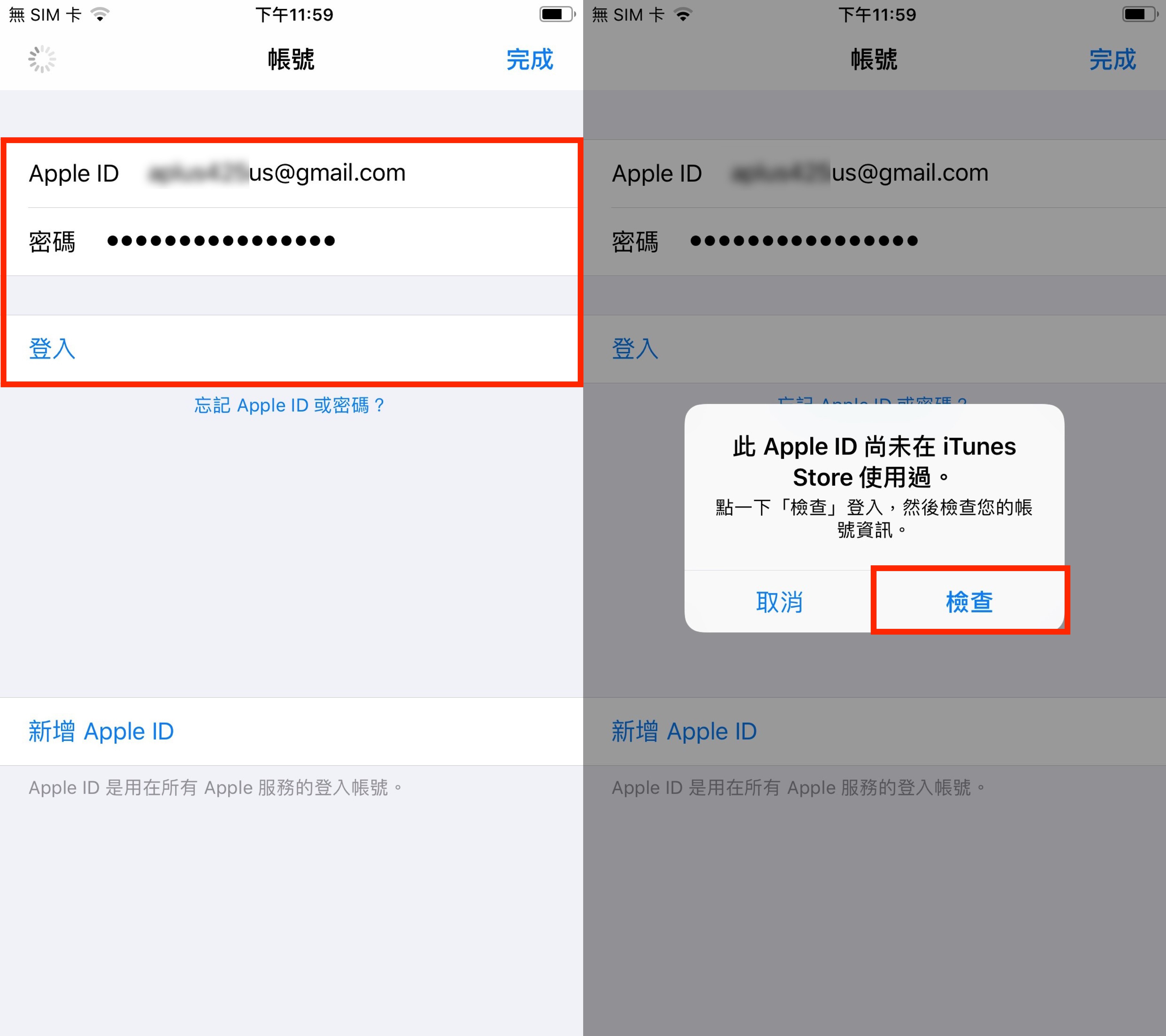
開始設定美國 Apple ID 的第一個步驟就是同意 Apple 的條款及約定,將「同意條款與約定」的選項打開後,就可以按下「下一頁」來繼續設定。
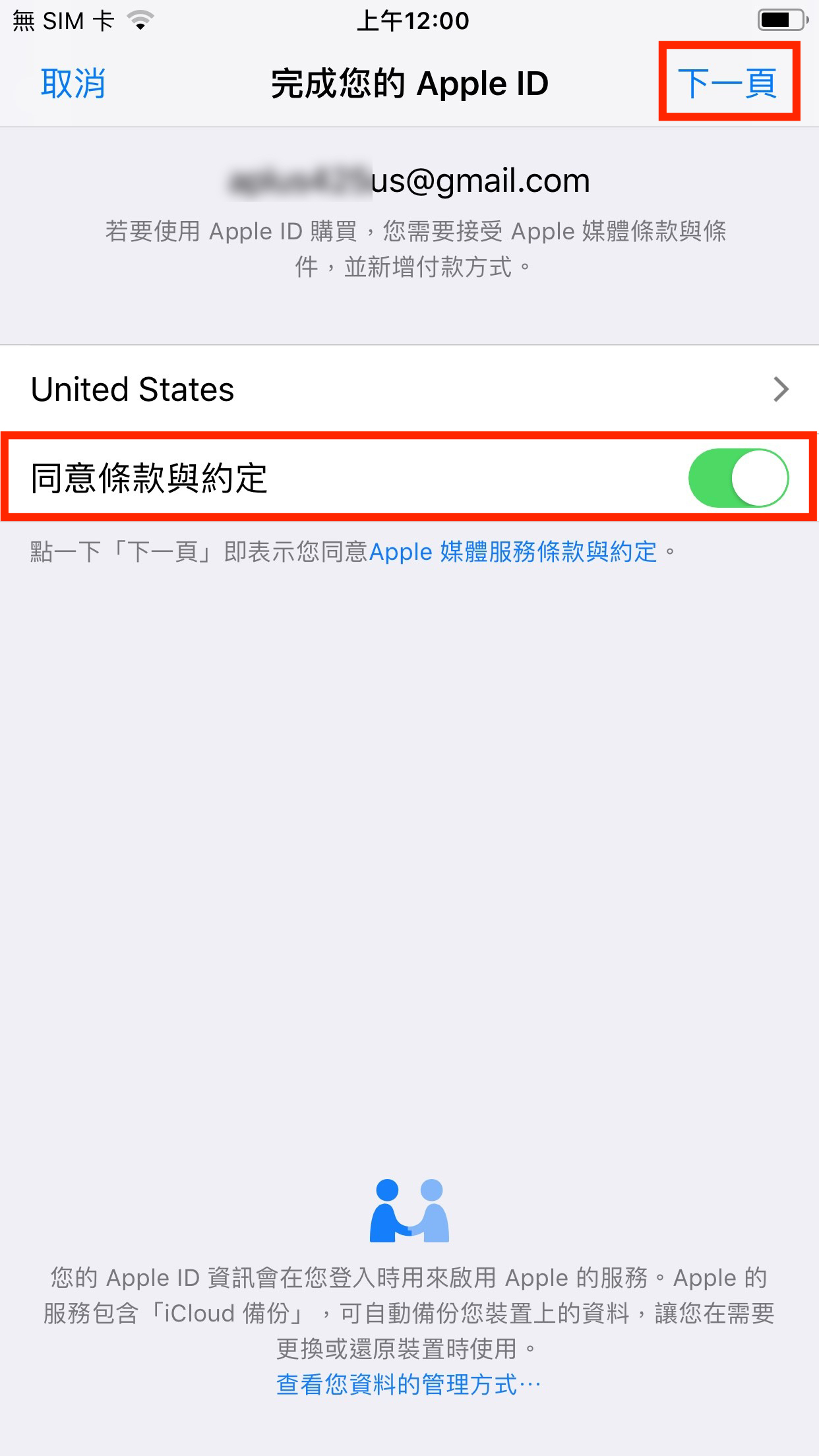
這邊我們可以將信用卡的選項設定為「None(無)」,這樣就可以用來下載免費的 App 了,如果有需要付費購買 App 的話,就必須先有一張美國的信用卡或者使用美國的 PayPal 帳號才能付款了。
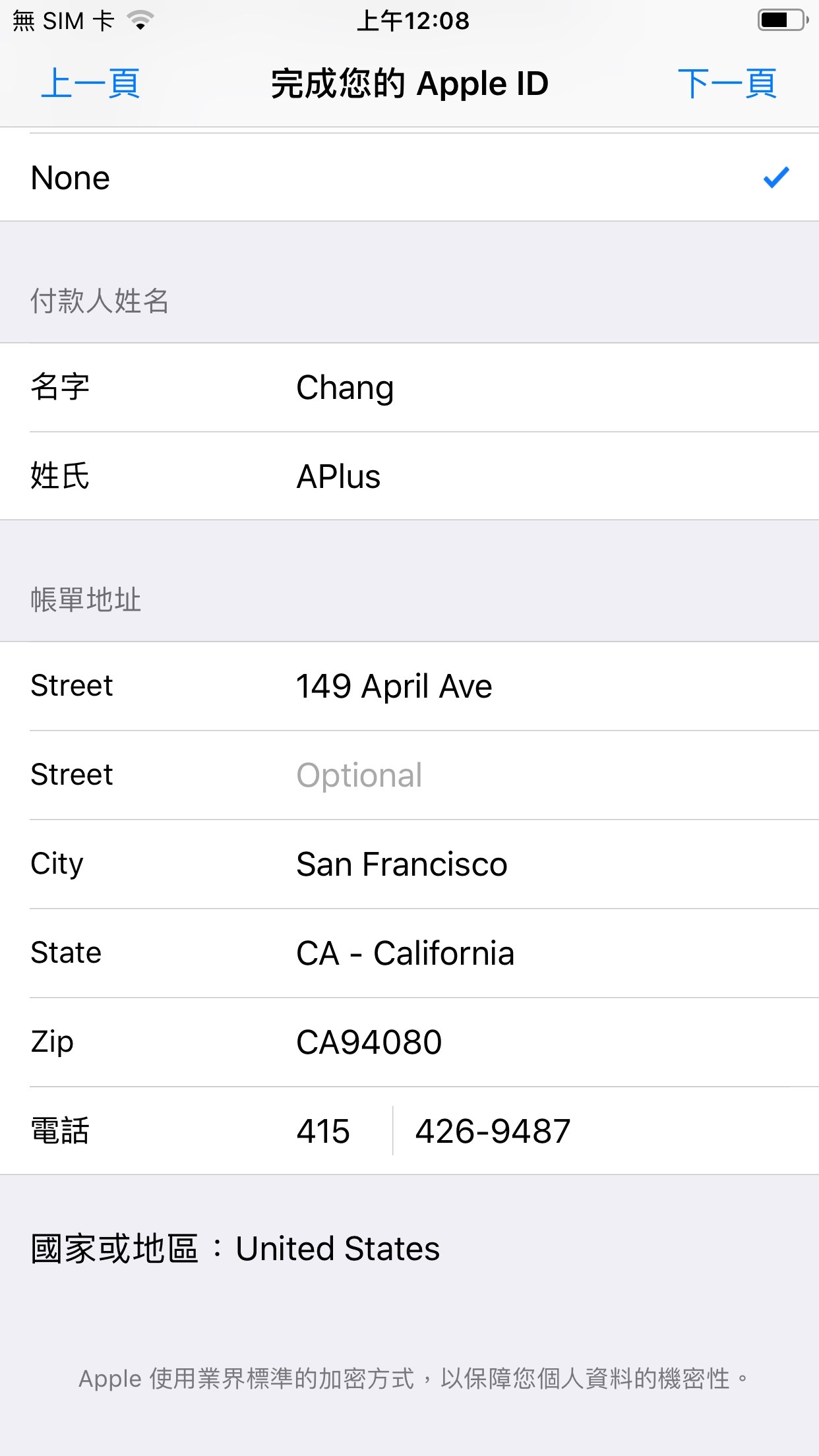
接著繼續填寫下面的資料,地址的部分可以採用我們先前所說的盒裝資料或者 Google Maps 上面找一個地址來填寫。
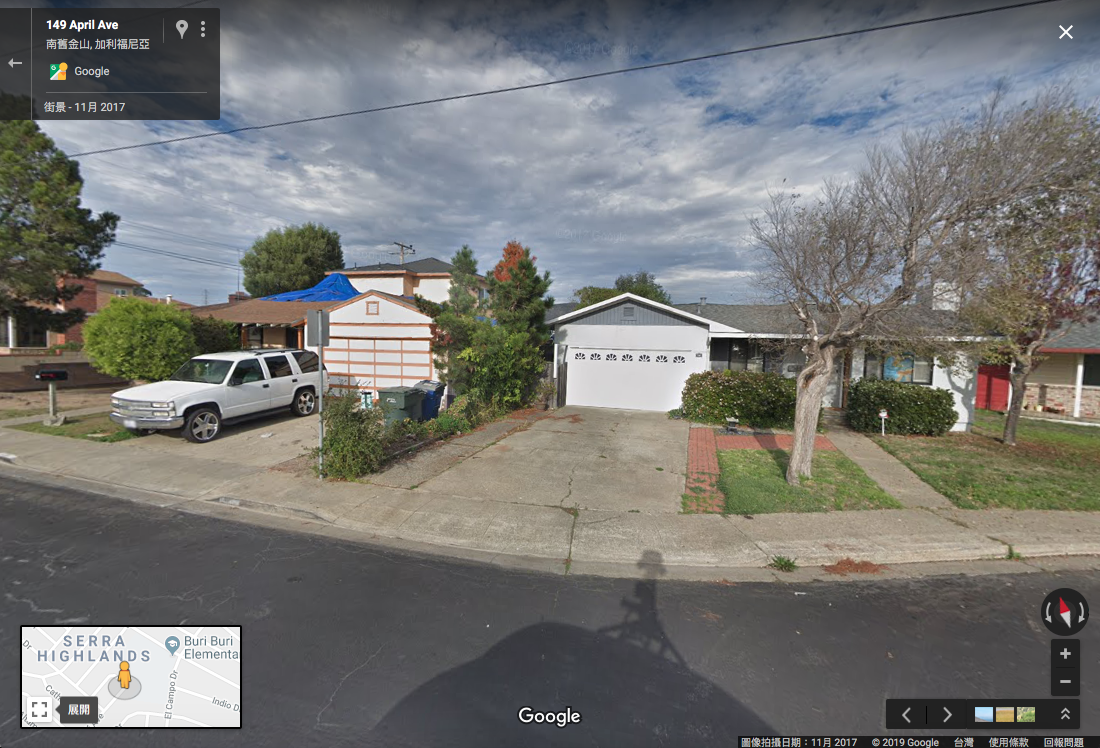
Zip 這欄要填寫的則是郵遞區號,只要將「你的地址 + Zip」用 Google 搜尋,就會出現當地郵遞區號的結果了。
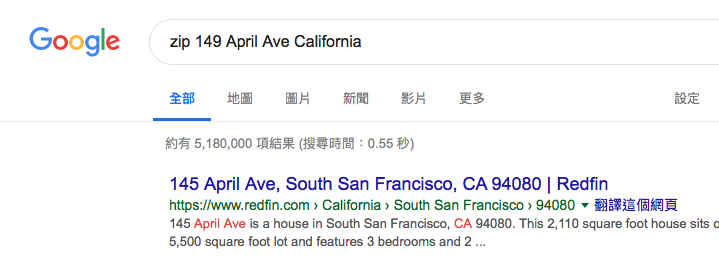
電話號碼的部分則是要注意要符合你地址的區碼才可以,如果跟地址的區域不符有可能無法通過驗證,或者未來帳號有可能會被鎖住無法使用,這邊我們可以利用「美國地區區號/美國地區區碼」這個網頁來找你填選地區的電話區碼,後面的電話號碼則是隨意填寫,只要符合格式就好。
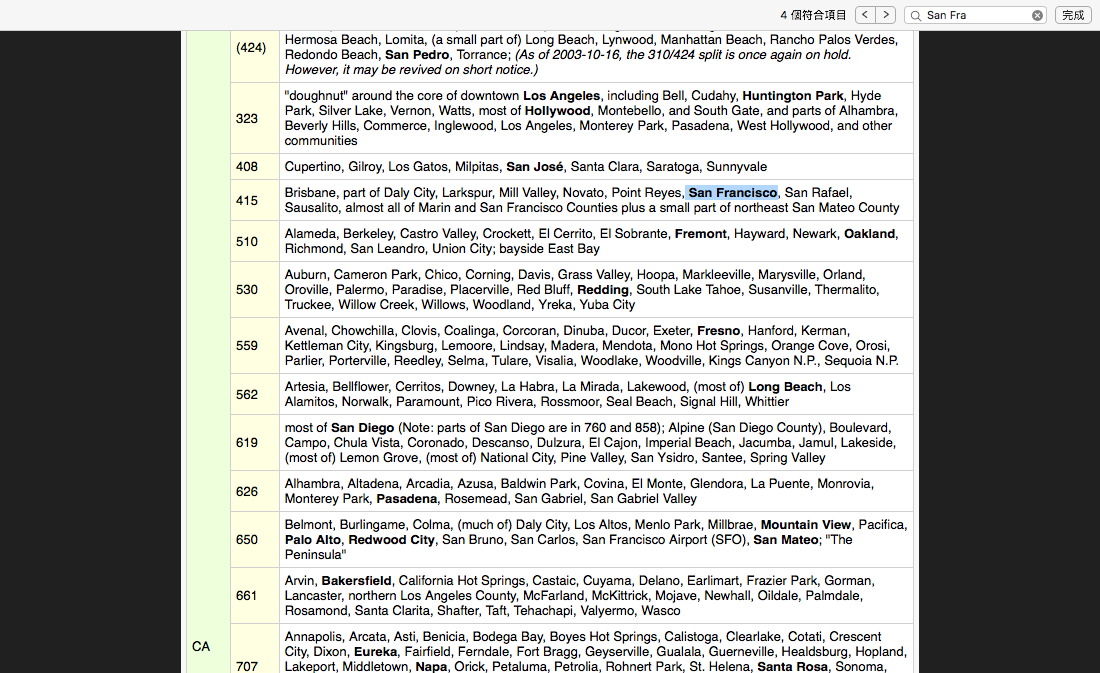
完成後按下右上角的「下一頁」,接著點一下「繼續」來完成帳號的設定。
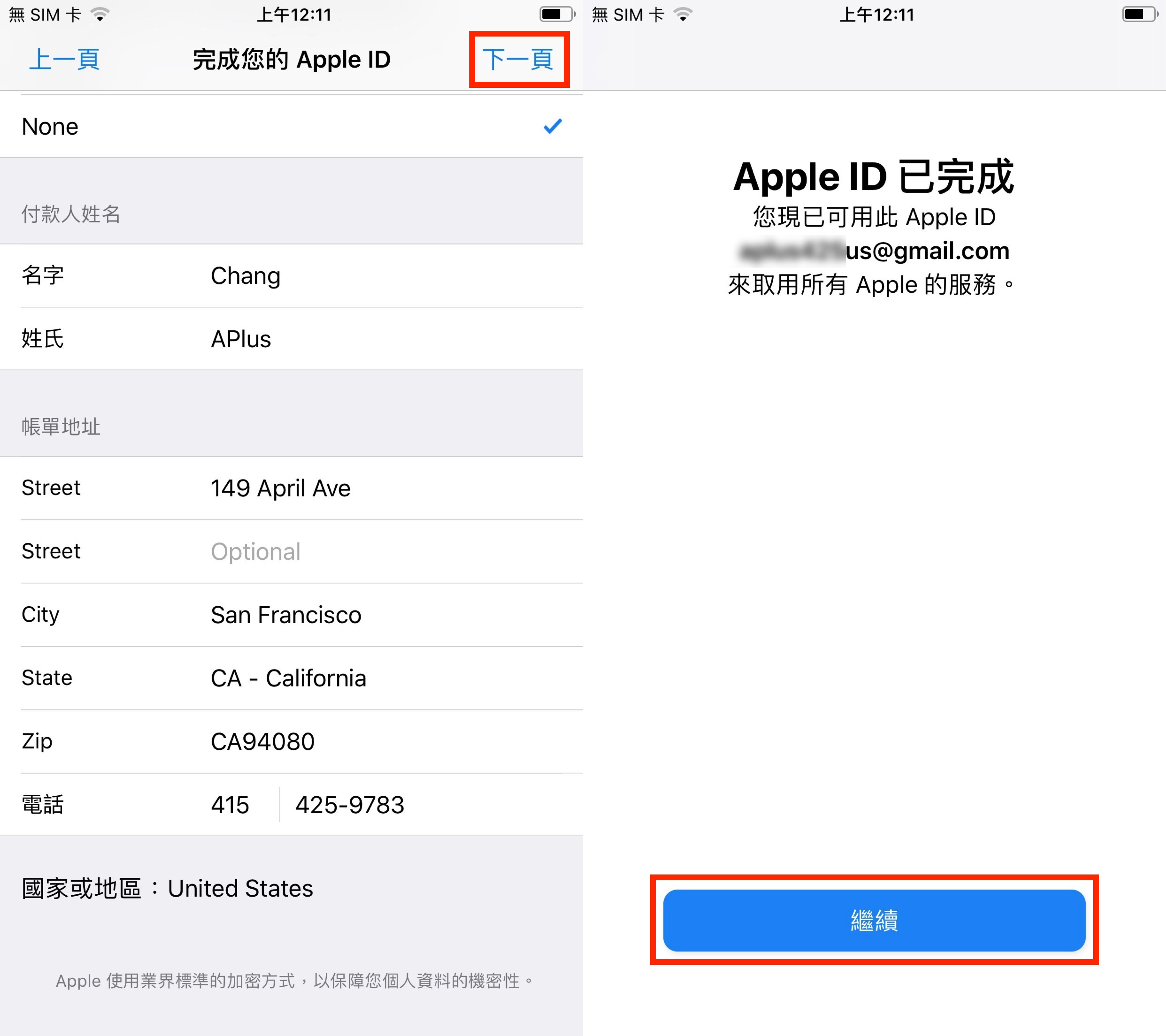
完成後如果你的 App Store 沒有自動轉跳到美國的 App Store,可以先隨意點一個免費的 App,按下「取得」後就會出現要切換至美國商店的通知了,點一下「好」來切換商店,就可以在美國的 App Store 中下載 App 了。
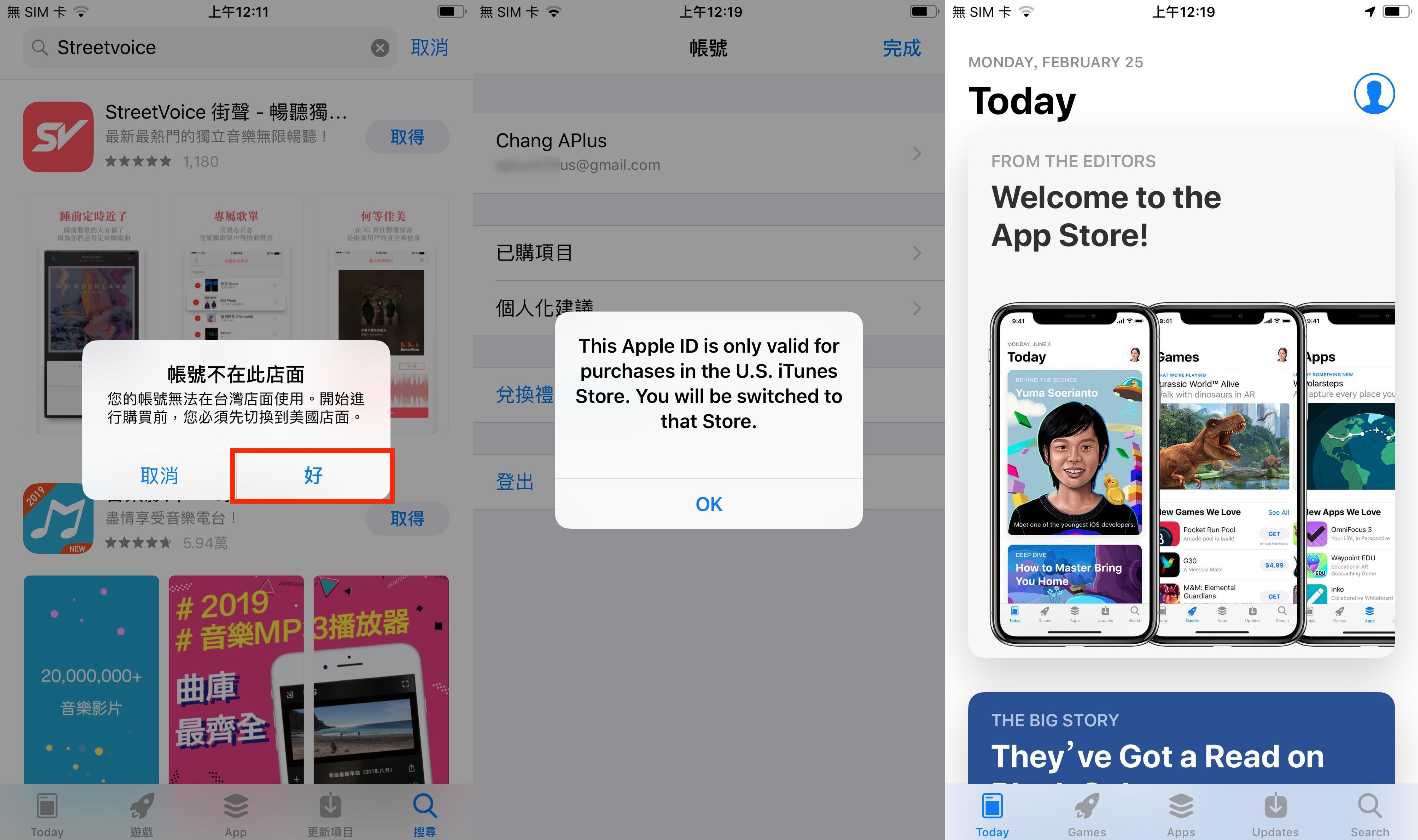
如何切回台灣 App Store?
如果要切回台灣的 App Store,只需要進入 App Store 的首頁,點一下右上角的人頭圖像並點一下「Sign Out」登出,再登入台灣的 Apple ID 帳號就可以將 App Store 切回台灣的商店了。
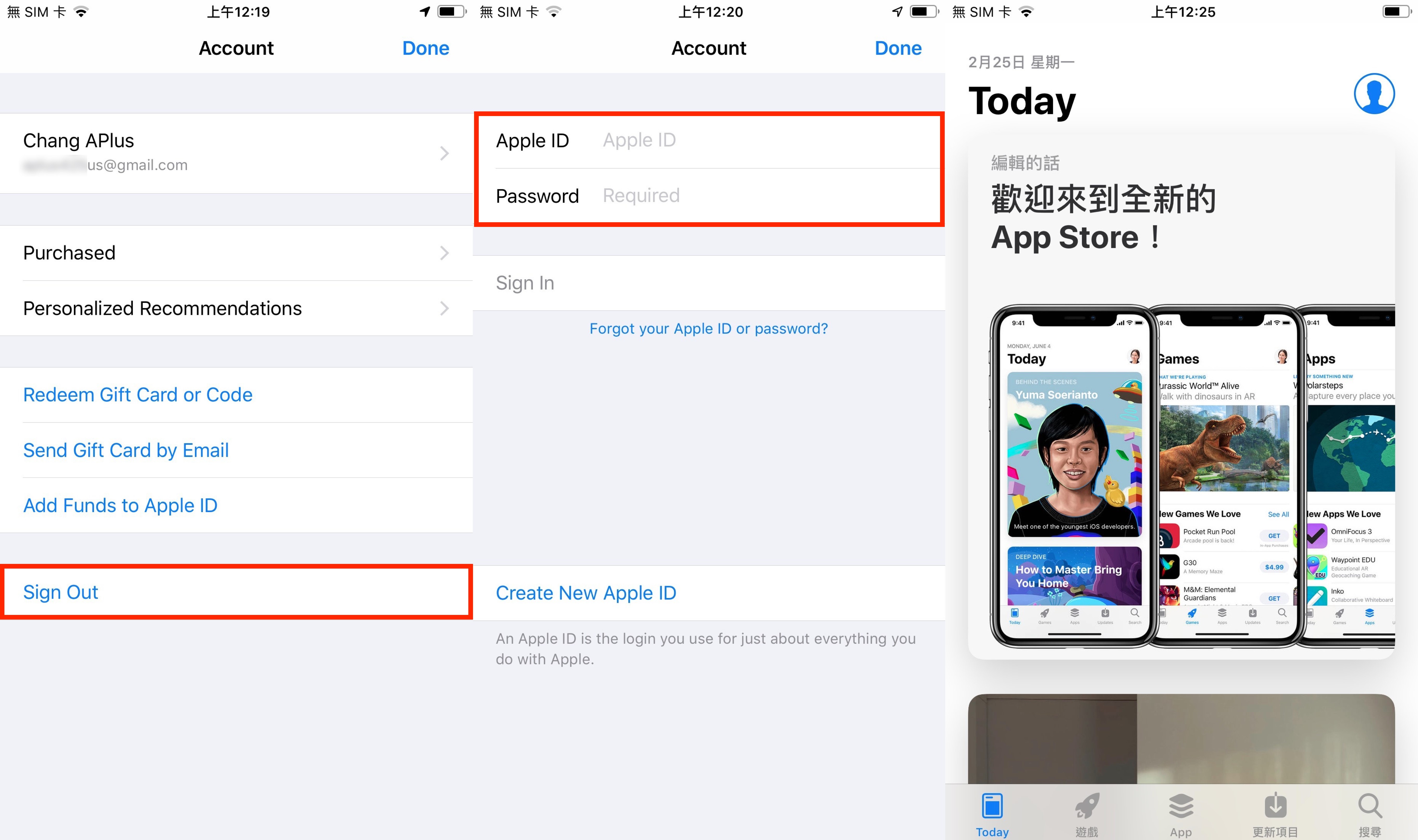
今天的美國 Apple ID 申請教學就到這邊結束,如果想要下載美國 App Store 限定的 App,就可以使用今天的教學辦一個美國 Apple ID 來用在 App Store 登入,如果有想要下載日本、中國 App Store 限定的 App,也可以參考以下的教學:
